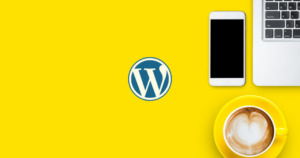初心者向けブログの始め方ガイド 無料やスマホで作る方法も紹介

シンレンタルサーバーのWordPressブログの作成・申し込み手順

永久無料ドメインが取得できるレンタルサーバーの条件をわかりやすく解説

違法行為でアフィリエイトが捕まる事例と対策

WordPressブログに人気のレンタルサーバー 【新規契約・乗り換えにおすすめ】トップ3

WordPressブログ 人気テーマランキング トップ3はどれ?

SWELLテーマの使い方やテンプレートカスタマイズ機能を紹介

趣味ブログ収益化の例 月3万円を稼ぐ具体的な方法

ラッコキーワードのメリットやキーワードプランナーとの違いをわかりやすく解説
ConoHa WINGの評判やデメリット やめとくほうがいい?お試し期間なし?
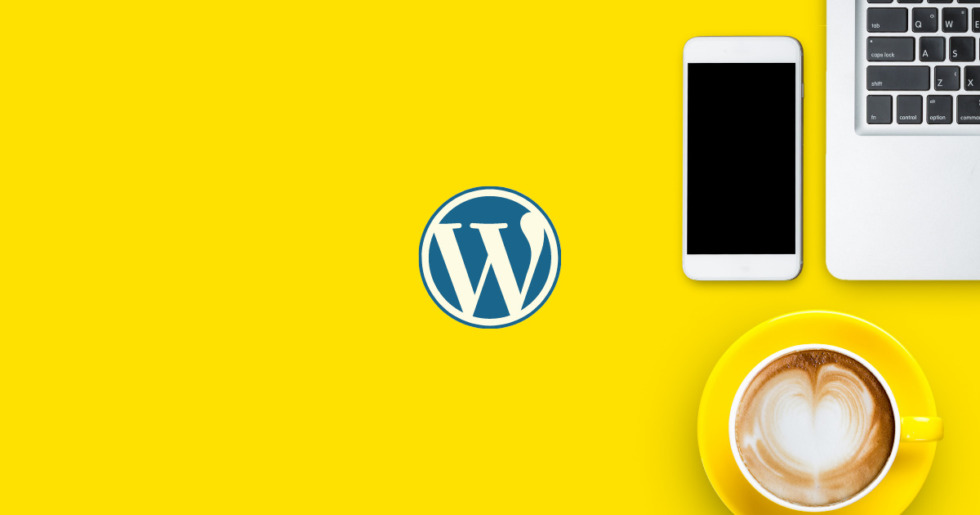
ConoHa WINGの評判レビュー メリットやデメリットも
最近評判のレンタルサーバーConoHa WING ![]() を使ってみました。
を使ってみました。
ConoHa WING(コノハウィング)レンタルサーバーについて評判とワードプレスの作り方をわかりやすく説明します。
- これからWordPressブログをはじめたい
- サーバーを引っ越したい
- 独自ドメインが無料になるって本当?
- ConoHaサーバーの評判を知りたい
- コノハウィングって本当に速い?
- ConoHaWINGサーバーに割引やキャンペーンを知りたい
- ConoHaWINGサーバーのデメリットがあれば知りたい
- GMO ConoHaは悪質って評判は本当?
こんな心配がある人はこの記事を参考にしてください。
ConoHa WINGを今すぐ使って見たい人は、こちらの記事を参考にしてください。
ConoHa WINGのデメリットと不満だった点
レンタルサーバーをはじめて使うならConoHa WINGが非常におすすめです。
でも少し気になることがあったのでまとめておきます。
- 無料お試し期間がない
- SSLが有効になる期間が長い(24時間程度)
- レンタルサーバーの乗り換えの場合、トラブルが多かった(キャッシュやセキュリティーの問題で予想の範疇内)
- 度々サーバーの障害がある
- サーバーの障害の報告が遅い
- 料金が他社と比較して高い
やめとけと言われる理由はお試し期間がないから?
他社のレンタルサーバーは無料で試せるお試し期間があります。
コノハウィングの場合は、使いたいと思ったらどれかのプランで契約するしか方法がなく、契約を中止することができません。
この点が悪質と思われたりユーザーを勘違いさせる点だと思います。
コノハウィングはその代わり初月の利用料は無料になるのでお得感はあります。

コノハウィングはお試し期間がないのがちょっと残念。
でも初月は無料になります!
維持調整費追加でコノハウィングは他社サーバーと比較すると料金が高い
ConoHa WINGの維持調整費は利用料金の10%上乗せ
ベーシックプラン3ヶ月契約が3,630円が3,993円、12ヶ月契約で11,880円が13,060円(実質1,180円値上げ)に。

| シンレンタルサーバー | (ベーシック) 3ヶ月契約 990円/月 36ヶ月契約 |
| エックスサーバー | (スタンダード) 3ヶ月契約 1,320円/月 36ヶ月契約 |
| コノハウィング | (ベーシック) 3ヶ月契約 1,331円/月 36ヶ月契約 678円/月 |
コノハウィングは長期契約だと利用料金が安くなりますが、各社のキャンペーンがあると長期契約でも他社サーバーの方が安くなる場合があります。
レンタルサーバーやドメイン管理サービスで各社『維持調整費』という項目の料金で実質値上げをしており、コノハサーバーも利用料金の値上げを行いました。
これによってコノハウィングは他のサーバーよりも料金が高くなってしまいました。
エックスサーバーやシンレンタルサーバー![]() は料金そのままでサービスを運営しています。
は料金そのままでサービスを運営しています。

コノハサーバーがちょっと割高になったのは残念です。
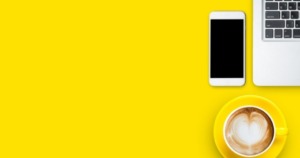
初心者でも簡単にWordPressを開設できるコスパのいいレンタルサーバー。
永久無料ドメイン1個 or 10日間無料お試し期間
SSLが有効になる期間が長い
レンタルサーバーの乗り換えの場合ドメインも引っ越します。
その際にネックになるのがSSLの対応です。
ちなみにお名前.comで取得したドメインで、お名前.comはGMOが運営しています。
ConoHa WINGもGMOが運営しているのですが、それとは無関係でSSLの対応が遅かったです。
移行が遅いドメインは、だいたい24時間後にSSLが有効になりました。
今まで長年ドメインを運用してきて、移行にかかる時間が1時間程度のケースが多かったので、ちょっと不満な点です。
障害が頻発する?セキュリティーに引っかかる問題と解決策
ConoHa WINGはセキュリティーが強く、エックスサーバーから乗り換えた後に、エラーが多発して少し戸惑いました。
だいたいはブログのキャッシュをクリア、ConoHa WINGサーバーのセキュリティーを解除することで、エラー回避できました。
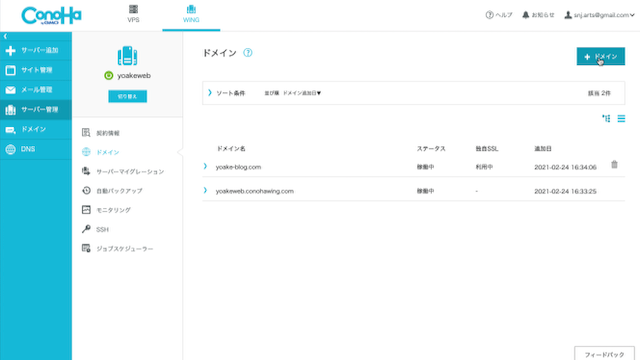
ConoHa WING は、管理画面がわかりやすいのでレンタルサーバーを始めて使う人やWordPressブログをはじめて作る人におすすめのレンタルサーバーです。
ConoHaが悪質という評判は本当?サーバーの障害はある?
SNSで口コミを調べると、サーバーの障害が起きてもすぐに公式サイトから障害発生の報告がなかったり「ひどい」という声も多いです。
SNSではConoHaサーバーユーザーのサポートの対応にも不満を抱える声も目にします。
ネットで調べてみると以前に障害があった形跡はありますが、私は現在のところは何の問題なく快適に使えています。
使い始めた時にセキュリティーが強いのが原因で戸惑ったぐらいで安心して使えています。
コノハウィングのよく起きるトラブルと対処方法をまとめました。
セキュリティーに関する不具合がほとんどなので、操作方法を覚えれば簡単に対応できます。
ConoHaサーバーの不具合や解決策はこちらにまとめました。
ConoHa WINGの評判がいい8つの理由・メリット
- セキュリティー・安全性が高い
- サーバーが安定している(表示速度が速い)
- 管理画面(コントロールパネル)がわかりやすい
- 初期費用無料
- 独自ドメイン永年無料
- WordPressのインストールが超簡単
- WordPressを丸ごとコピーするのも簡単
- 人気のワードプレステーマが割引で購入できる
評判がいい理由1:ConoHa WINGのメリット セキュリティー・安全性が高い
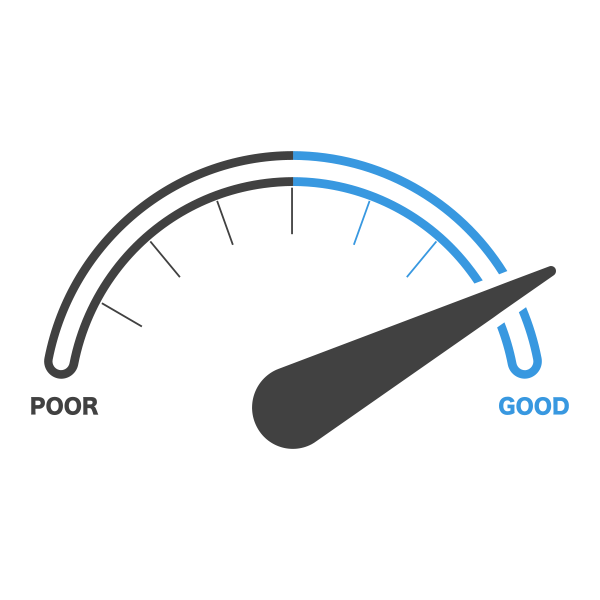
コントロールパネルでワンクリックでセキュリティーの変更が可能
むずかしい操作・設定の必要がないので初心者でも安心してWEbサーバーを運用できます。
多いアクセス数にも余裕で耐えるサーバーのスペックで、安定してブログを表示することができます。
評判がいい理由2:ConoHa WINGのメリット 安定している・高速表示

国内最速のWEBサーバー処理速度
ConoHa WING独自のキャッシュ機能があり、プラグイン なしで表示データをキャッシュしてくれるので表示も速い。

ConoHaはKUSANAGIの技術であるWEXAL®を導入して更に高速化ができるようになりました。

評判がいい理由3:ConoHa WINGのメリット 管理画面(コントロールパネル)が初心者でもわかりやすい
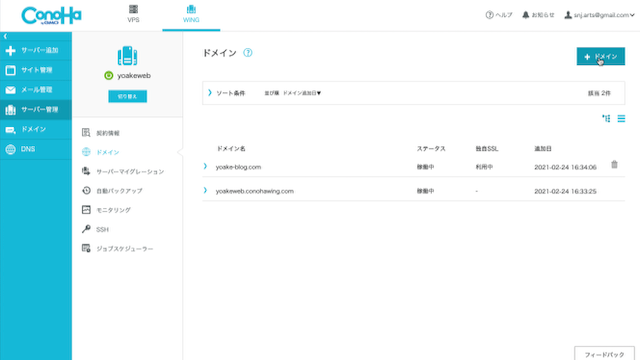
ConoHa WINGの管理画面はユーザビリティーに優れており初心者にもわかりやすいです。
レンタルサーバーをいくつも使ってきた私ですが、中には使いづらいレンタルサーバーもあり、管理画面をみたいないものもありました。
ConoHa WINGのレンタルサーバーは、初心者にも理解しやすい仕様になっています。
評判がいい理由4:ConoHa WINGのメリット 初期費用無料・最大31日間無料
- ConoHa WINGは初期費用無料
- 長期利用プランで安くなる【WINGパック】
- 申し込み月は利用料金無料
初期費用無料のレンタルサーバーが増えていますが、ConoHa WINGも初期費用無料で余計な費用がかかりません。
WINGパックという長期プランで契約すると月々の利用料金が安くなります。
申し込み月は利用料金が無料。
翌月の1日目から利用開始が起算されます。
評判がいい理由5:ConoHa WINGのメリット 独自ドメイン永年無料
ConoHA WINGを利用すると独自ドメイン2つが永年無料です!
通常1000円以上するドメイン維持費用が0円になります!
10年ドメインを運用してもConoHA WINGなら費用は0円です。
独自ドメインは通常更新料が毎年1500円〜ぐらいかかります。
10年使うと15,000円ほどお得になります。
初心者は更新料を支払い忘れてブログが消えてしまった!と焦ってしまうことはよくある話です。
独自ドメインが永年無料で使えることは大きなメリットです。
評判がいい理由6:ConoHa WINGのメリット WordPressのインストールが超簡単
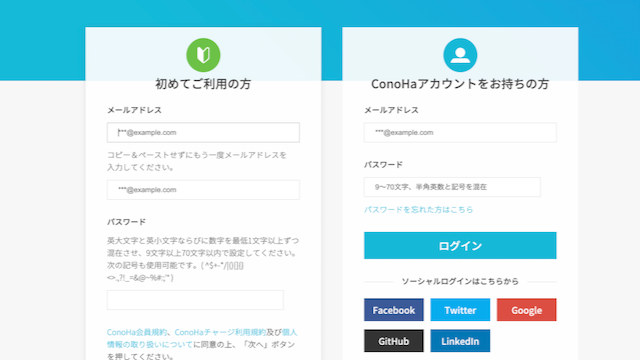
ConoHa WINGのレンタルサーバーを申し込みを完了した時点で、独自ドメインとWordPressの開設が完了した状態でした!
すぐにブログをカスタムしたり書き始めることも可能な状態です。
WordPress開設の知識がなくてもWordPressが開設できて、独自ドメインの設定まで完了しているのは、ブログ初心者にとっては利用しやすいでしょう。
WordPressの引っ越しを考えている場合でも、一番はじめは新規のワードプレスを作りましょう。
いきなり移行作業を行い失敗した場合、初心者の場合手が付けられない状態になることもあります。
評判がいい理由7:ConoHa WINGのメリット WordPressを丸ごとコピーするのも簡単

ConoHa WINGは他のレンタルサーバーに設置されているWordPressでも、同じサーバーに設置されているWordPressでも、ログインIDとパスワードがあれば簡単に移行コピーができます。
テストコピーもできるので、動作を確認してから移行本番作業ができるのもメリットです。
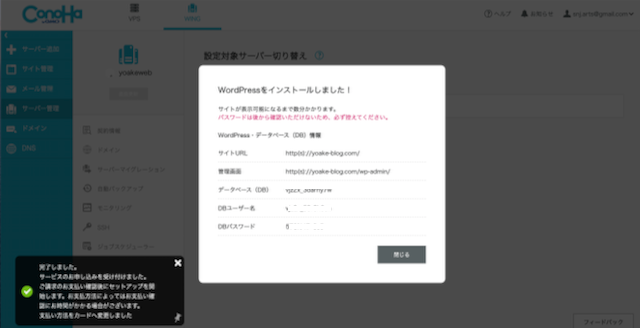
ログインIDとパスワードで、あっという間にワードプレスの移行が完了!

はやすぎて驚いた!
評判がいい理由8:人気のワードプレス有料テーマが割引で購入できる
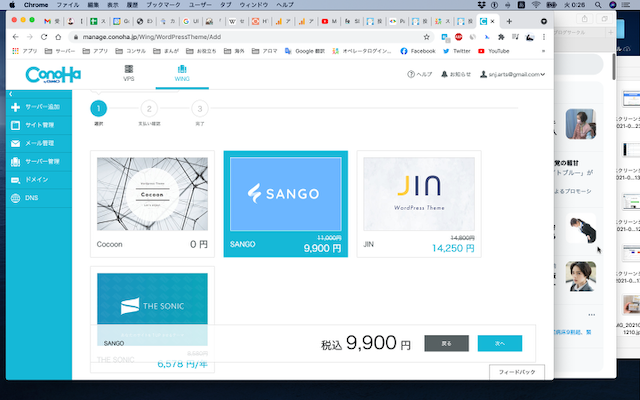
人気のWordPress有料テーマが割引で買えるサービスは今のところConoHa WINGサーバーしかありません。
この点もブロガーに人気のポイントです。
- Cocoon 0円
- SANGO 14,800円(税込)
- JIN:R 18,800円(税込) (2022年11月3日にJIN:Rが販売開始)
- THE SONIC 6,578円(年継続課金制)
ConoHa WINGでは、WordPress開設のときにWordPressテーマを選ぶことができます。
初心者はとりあえずCocoonを選択しておきましょう。

わたしはせっかくなのでSANGOを購入しました。
初心者でも高機能のワードプレスが出来上がります。
人気のレンタルサーバー比較
- ロリポップ!レンタルサーバーは低価格にこだわる人向け
独自ドメイン2個が無料になるプランを選ぶと他社と比較すると割高になる(12ヶ月プランで月あたり990円) - シンレンタルサーバーはリーズナブルにWordPressが使えるレンタルサーバー
永久無料ドメイン1個あり(3ヶ月契約で月当たり693円) - コノハウィングは安定した高速サーバーが使えて無料ドメインが2つ(3ヶ月契約で月当たり1,331円)
最近のレンタルサーバーサービスで一番コスパがいいのが シンレンタルサーバー![]() です!
です!


当ブログのサーバーはシンレンタルサーバーを使っています。
比較表を見れば一目瞭然ですが安いのに快適です!
| サーバー | 特徴 | 月額料金 |
|---|---|---|
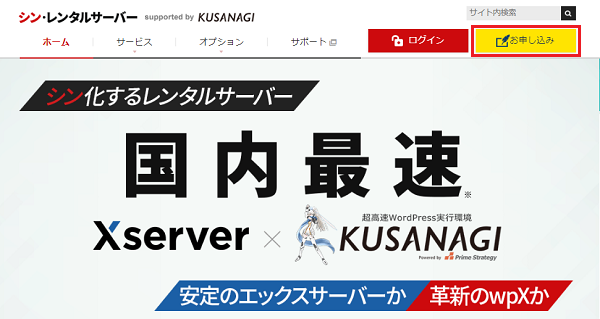 シン・レンタルサーバー 詳しく | ドメイン1つ無料(2つ目は初年度無料) 300GB KUSANAGI高速化 お試し期間10日 他社と比較してコスパ最強! サービス維持調整費なし! | 3ヶ月契約 990円/月 3年契約 770円/月 シンレンタルサーバー |
エックスサーバー 詳しく | .comを含む独自ドメイン2個永久無料 300GBKUSANAGI高速化 無料お試し期間10日間 長期プランなら月額990円 キャンペーン中はさらに安い サービス維持調整費なし 人気のSWELLテーマが割引で購入できる 初心者のためのブログ始め方講座 | 3ヶ月契約 1,320円/月 3年契約 693円/月 エックスサーバー |
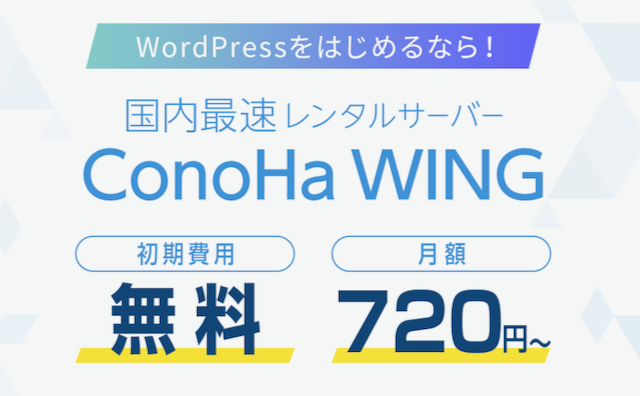 ConoHa WING 詳しく | ドメイン2つ無料 300GB WEXAL®高速化 初月無料 サービス維持調整費あり | 3ヶ月契約 1,331円/月 3年契約 652円/月 |
 ロリポップ! 詳しく | 無料ドメイン2つ(12ヶ月契約以上) 400GB 初期費用無料 お試し期間10日 サービス維持調整費あり ロリポップ!サーバーはコスパ良さそうで悪い | ハイスピードプラン 3月契約 1,320円/月 12月契約 990円/月 |
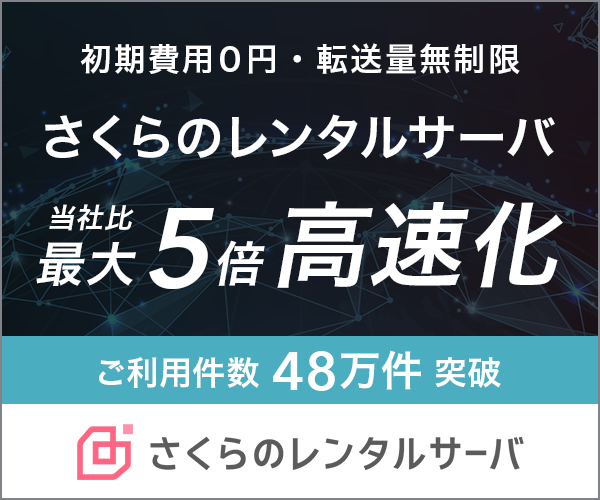 さくらのレンタルサーバー 詳しく | 初期費用無料 300GB 初期費用無料 お試し期間2週間 サービス維持調整費あり | スタンダード 524円/月 |

初心者でも簡単にWordPressを開設できるコスパのいいレンタルサーバー。
永久無料ドメイン1個 or 10日間無料お試し期間
ロリポップレンタルサーバーもブログ初心者に人気です。

- 速い!安い!ブログ初心者定番のレンタルサーバー
- 10日間無料お試し
- ハイスピードプランの契約・12ヶ月以上の契約期間で【独自ドメインが無料】で取得可能!
\独自ドメイン無料 /